خوش آموز درخت تو گر بار دانش بگیرد، به زیر آوری چرخ نیلوفری را
نحوه Migrate از DHCP Server قدیمی به ویندوز سرور 2019

سرویس DHCP یکی از سرویس بسیار مهم در شبکه ها خصوصا در سازمان ها وشرکت های بزرگ است. با کمک این سرویس مهم می توانید به کلاینت ها و سایر هاست ها اعم از پرینتر و غیره، IP Address و سایر تنظیمات را تخصیص دهید. DHCP Server ویندوز سرور مایکروسافت یکی از کامل ترین DHCP Server ها است. اگر DHCP Server را در ویندوز سرور 2012 یا 2016 نصب کرده باشد می توانید آن را به ویندوز سرور 2019 انتقال دهید. اینجا منظور از انتقال، مهاجرت یا Migrate است. تمامی settings ها، Scope ها، Reservation ها و غیره به سرور جدید Migrate می شوند.

در گام نخست باید در سرور جدیدتان، DHCP Server را نصب کنید. در این لینک نحوه نصب DHCP Server به طور کامل توضیح داده است. توجه داشته باشید که فقط باید DHCP را نصب کنید و پیکربندی اضافی روی آن انجام ندهید. با اجرای دستور زیر در Powershell هم می توانید DHCP را نصب کنید.
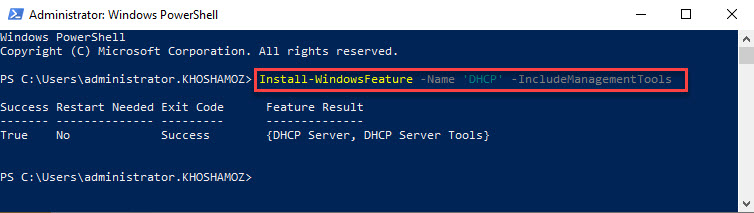
حالا باید با کمک دستور زیر DHCP security groups ایجاد کنید(برای DHCP Administrators ها و DHCP Users).
DHCP Administrators: کاربران این گروه می توانند هرگونه تغییری را در تنظیمات DHCP server ایجاد کنند. توجه داشته باشید که فقط روی DHCP server اختیار تام دارند.
DHCP Users: کاربران این گروه فقط می توانند گزارشات و تنظیمات در DHCP Server را مشاهده کنند.
حالا باید سرویس DHCP را ریستارت کنید.
با کمک دستور زیر لیستی از HCP server های authorize شده را در شبکه دامین مشاهده خواهید کرد:
برای authorize کردن DHCP server جدید در Active Directory domain از دستور زیر باید کنسول Server manager را باز کنید. یک Notification مانند تصویر زیر در این کنسول مشاهده خواهید کرد. برای authorize کردن در این اعلان، لینک Complete DHCP Configuration را کلیک کنید.
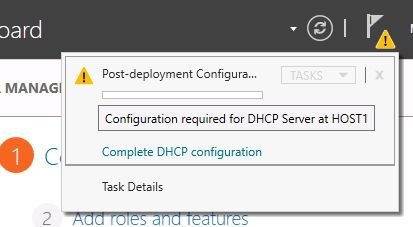
سپس مراحل را next و Commit و در نهایت Close کنید. پس از آن حالا نیاز به ریستارت کردن سرویس DHCP دارید.
حالا به مرحله مهمی انتقال DHCP Server همراه با همه تنظیمات از سرور قدیمیتر به سرور 2019 می رسیم.
در Windows Server 2012 دستور یا cmdlet های جدیدی اضافه شده که می توانید از تنظیمات DHCP server در واقع import/export بگیرید. توجه داشته باشید که مایکروسافت روش کار را تا حد ممکن ساده کرده است و ما فقط باید دو دستور PowerShell را اجرا کنیم. دستور زیر باید در سروری که هم اکنون DHCP Server قدیمی روی آن اجراست، اجرا شود. در درایو C یک فولدر مثلا با نام DHCP ایجاد کنید تا تنظیمات که قصد Export گرفتن از آن را داریم در این مسیر ذخیره شود. حتی با کمک دستور زیر در پاورشل هم می توانید فولدر را در درایو C ایجاد کنید.
حالا با کمک دستور زیر از تنظیمات DHCP server یک Export در مسیر فوق می گیریم. فایل Export با فرمت xml می باشد.
در دستور فوق نام سرور و مسیر مورد نظر خودتان را جایگزین کنید. منتظر بمانید تا دستور فوق اجرا شده و از تنظیمات export بگیرد.
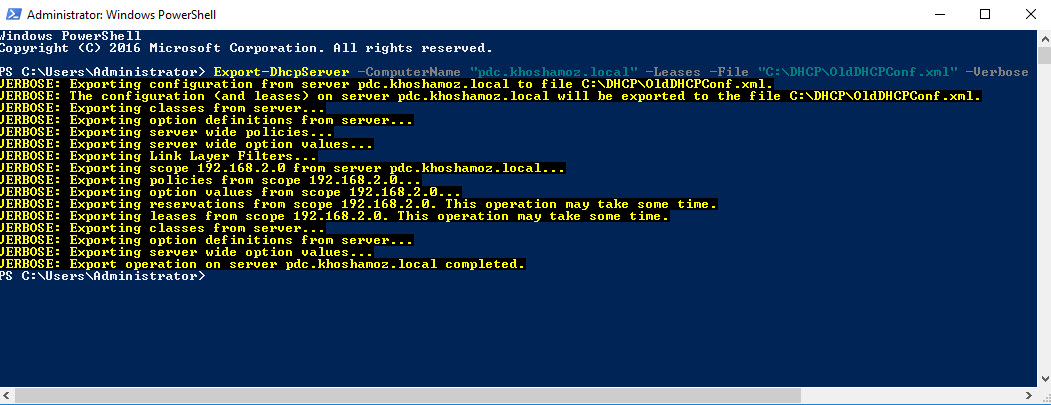
فایل یا کلا فولدری فایل xml در آن ایجاد و تنظیمات در آن ذخیره شده را به سرور جدید منتقل کنید. حالا با کمک دستور زیر DHCP configuration را در سرور جدید import می کنیم. به مسیر اول که فایل DHCP Server در آن قرار دارد توجه کنید.
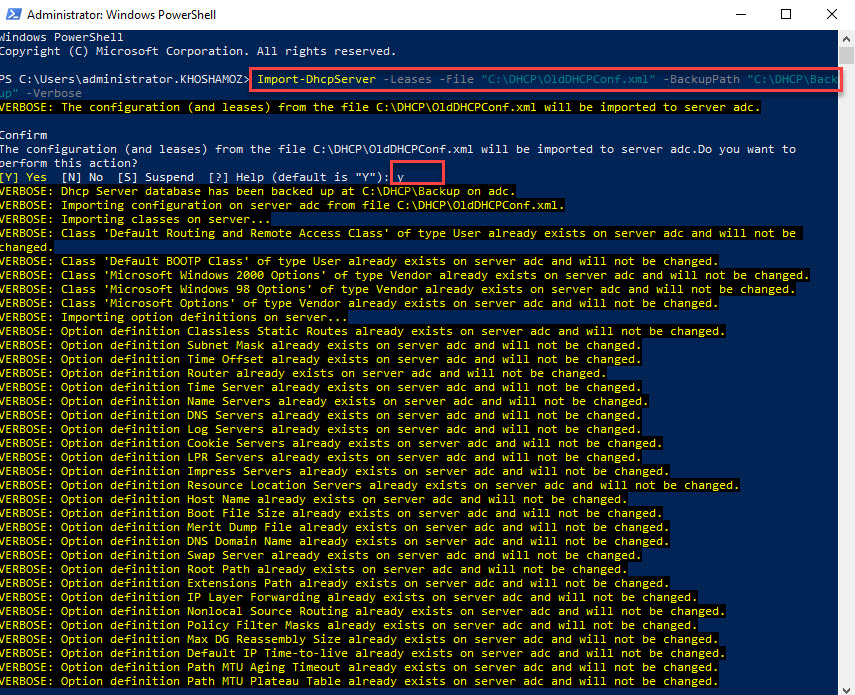
حالا کافیست که در سرور جدید که دستور فوق را اجرا کرده اید، کنسول DHCP را اجرا کنید و همه Scope ها و سایر تنظیمات را چک کنید.
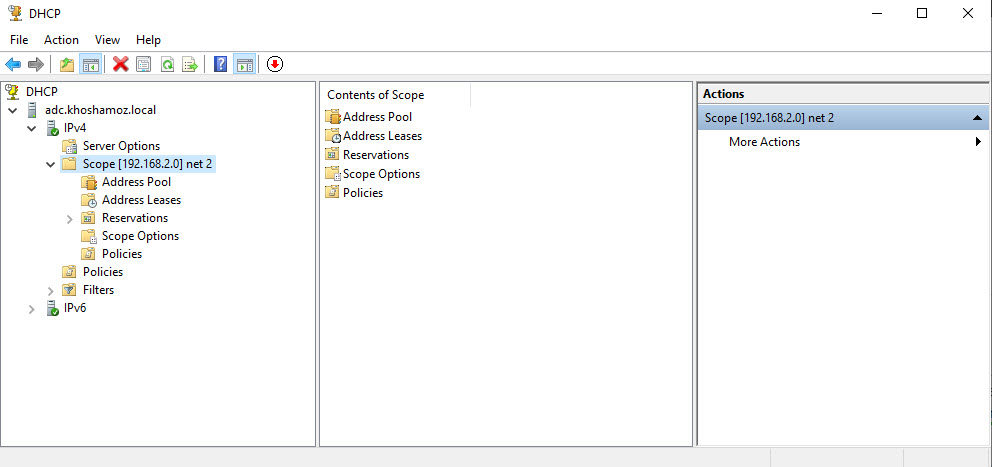
پس از اینکه فرآیند مهاجرت DHCP server به اتمام رسید، فراموش نکنید که اگر در شبکه سرویس هایی مانند IP Helper IP Helper یا DHCP Relay اگر راه اندازی کرده اید، باید دوباره تنظیماتشان مطابق با این سرور جدید بررسی شود.
حالا به مهاجرت DHCP Server از ویندوز سرور 2003 به 2016 یا 2019 می پردازیم. هنوز هم هستند سازمان ها و شرکت هایی که برخی سرویس ها از جمله همین DHCP روی ویندوز سرور 2003 راه اندازی و پیکربندی شده است. اما برای انتقال DHCP Server از ویندوز سرو ر 2003 به سرورهای جدید مثل 2019 باید از روش های دیگری استفاده کنید. به این دلیل که Windows Server 2003 از cmdlet های PowerShell برای Export گرفتن از تنظیمات DHCP که در نسخه های جدید ویندوز سرور موجود است پشتیبانی نمی کند.
به ویندوز سرور 2003 خود رول DHCP روی آن نصب است لاگین کرده و سپس command prompt را به صورت Run as administrator روی آن اجرا کنید. دستور زیر در مسیری که در دستور مشاهده می کنید، همه تنظیمات DHCP را در یک فایل binary ذخیره می کند.
سپس به سراغ سرور جدید بروید و دستور زیر را در پاورشل آن سیستم که به صورت Run as administrator اجرا شده، وارد و Enter کنید تا از مسیر شبکه ای بدان فایل دسترسی داشته باشد.
خب حالا وقت ان است که DHCP Server قدیمی را به طور کامل از مدار خارج کنیم. برای این منظور سرویس DHCP را با کمک دستورات زیر به طور کل غیرفعال می کنیم.
سپس DHCP Server را با اجرای دستور زیر Uninstall کنید.
در نهایت با اجرای دستور زیر سرور را ریستارت کنید.
ضمنا برای پبکربندی DHCP Failover به این لینک مراجعه کنید.

در گام نخست باید در سرور جدیدتان، DHCP Server را نصب کنید. در این لینک نحوه نصب DHCP Server به طور کامل توضیح داده است. توجه داشته باشید که فقط باید DHCP را نصب کنید و پیکربندی اضافی روی آن انجام ندهید. با اجرای دستور زیر در Powershell هم می توانید DHCP را نصب کنید.
Install-WindowsFeature -Name 'DHCP' -IncludeManagementTools
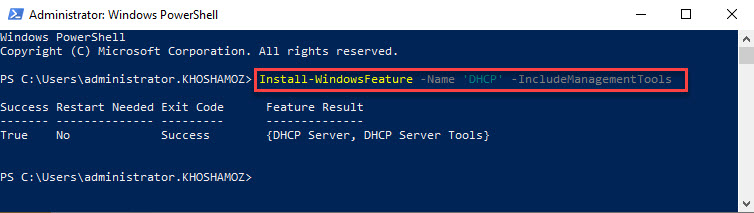
حالا باید با کمک دستور زیر DHCP security groups ایجاد کنید(برای DHCP Administrators ها و DHCP Users).
Add-DhcpServerSecurityGroup
DHCP Administrators: کاربران این گروه می توانند هرگونه تغییری را در تنظیمات DHCP server ایجاد کنند. توجه داشته باشید که فقط روی DHCP server اختیار تام دارند.
DHCP Users: کاربران این گروه فقط می توانند گزارشات و تنظیمات در DHCP Server را مشاهده کنند.
حالا باید سرویس DHCP را ریستارت کنید.
Restart-Service DHCPServer
با کمک دستور زیر لیستی از HCP server های authorize شده را در شبکه دامین مشاهده خواهید کرد:
Get-DhcpServerInDC
برای authorize کردن DHCP server جدید در Active Directory domain از دستور زیر باید کنسول Server manager را باز کنید. یک Notification مانند تصویر زیر در این کنسول مشاهده خواهید کرد. برای authorize کردن در این اعلان، لینک Complete DHCP Configuration را کلیک کنید.
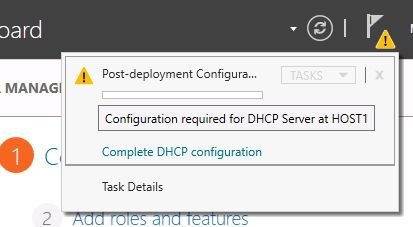
سپس مراحل را next و Commit و در نهایت Close کنید. پس از آن حالا نیاز به ریستارت کردن سرویس DHCP دارید.
Restart-Service -Name DHCPServer -Force
Moving DHCP Server from Windows Server 2008/R2/2012 to 2016/2019
حالا به مرحله مهمی انتقال DHCP Server همراه با همه تنظیمات از سرور قدیمیتر به سرور 2019 می رسیم.در Windows Server 2012 دستور یا cmdlet های جدیدی اضافه شده که می توانید از تنظیمات DHCP server در واقع import/export بگیرید. توجه داشته باشید که مایکروسافت روش کار را تا حد ممکن ساده کرده است و ما فقط باید دو دستور PowerShell را اجرا کنیم. دستور زیر باید در سروری که هم اکنون DHCP Server قدیمی روی آن اجراست، اجرا شود. در درایو C یک فولدر مثلا با نام DHCP ایجاد کنید تا تنظیمات که قصد Export گرفتن از آن را داریم در این مسیر ذخیره شود. حتی با کمک دستور زیر در پاورشل هم می توانید فولدر را در درایو C ایجاد کنید.
new-item C:\DHCP -type directory
حالا با کمک دستور زیر از تنظیمات DHCP server یک Export در مسیر فوق می گیریم. فایل Export با فرمت xml می باشد.
Export-DhcpServer -ComputerName "pdc.khoshamoz.local" -Leases -File "C:\DHCP\OldDHCPConf.xml" -Verbose
در دستور فوق نام سرور و مسیر مورد نظر خودتان را جایگزین کنید. منتظر بمانید تا دستور فوق اجرا شده و از تنظیمات export بگیرد.
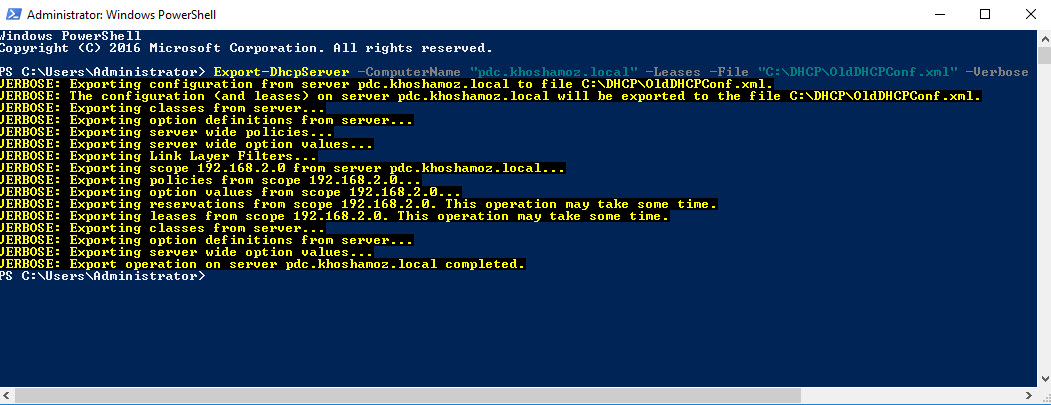
فایل یا کلا فولدری فایل xml در آن ایجاد و تنظیمات در آن ذخیره شده را به سرور جدید منتقل کنید. حالا با کمک دستور زیر DHCP configuration را در سرور جدید import می کنیم. به مسیر اول که فایل DHCP Server در آن قرار دارد توجه کنید.
Import-DhcpServer -Leases -File "C:\DHCP\OldDHCPConf.xml" -BackupPath "C:\DHCP\Backup" -Verbose
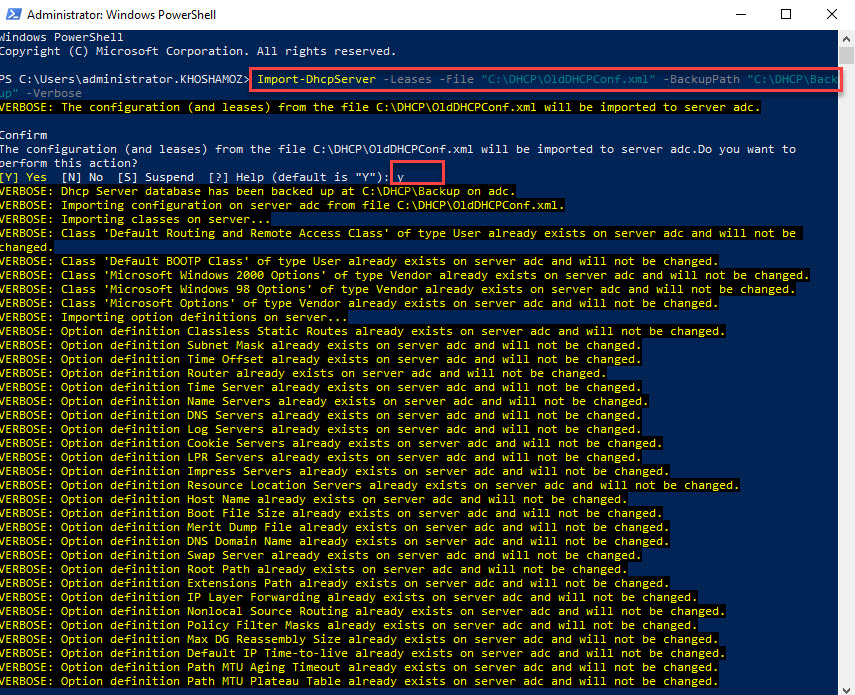
حالا کافیست که در سرور جدید که دستور فوق را اجرا کرده اید، کنسول DHCP را اجرا کنید و همه Scope ها و سایر تنظیمات را چک کنید.
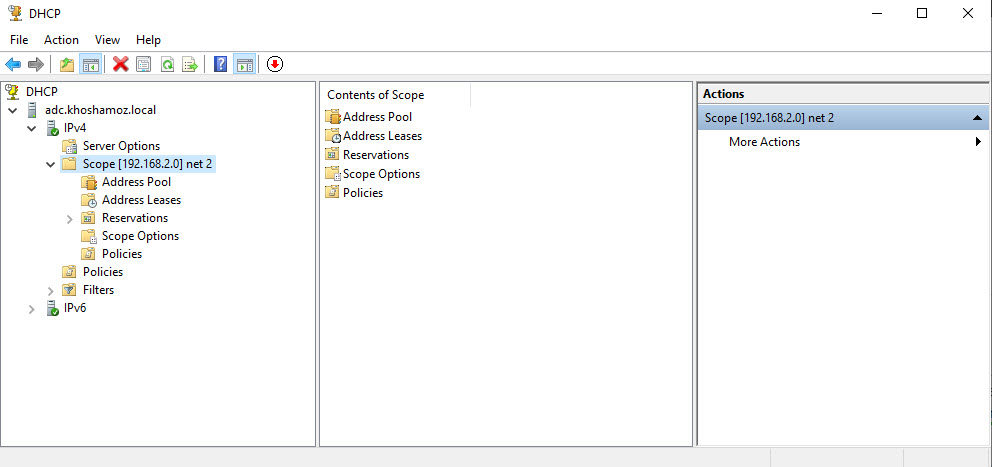
پس از اینکه فرآیند مهاجرت DHCP server به اتمام رسید، فراموش نکنید که اگر در شبکه سرویس هایی مانند IP Helper IP Helper یا DHCP Relay اگر راه اندازی کرده اید، باید دوباره تنظیماتشان مطابق با این سرور جدید بررسی شود.
DHCP Server Migration from Windows Server 2003 to 2016/2019
حالا به مهاجرت DHCP Server از ویندوز سرور 2003 به 2016 یا 2019 می پردازیم. هنوز هم هستند سازمان ها و شرکت هایی که برخی سرویس ها از جمله همین DHCP روی ویندوز سرور 2003 راه اندازی و پیکربندی شده است. اما برای انتقال DHCP Server از ویندوز سرو ر 2003 به سرورهای جدید مثل 2019 باید از روش های دیگری استفاده کنید. به این دلیل که Windows Server 2003 از cmdlet های PowerShell برای Export گرفتن از تنظیمات DHCP که در نسخه های جدید ویندوز سرور موجود است پشتیبانی نمی کند.به ویندوز سرور 2003 خود رول DHCP روی آن نصب است لاگین کرده و سپس command prompt را به صورت Run as administrator روی آن اجرا کنید. دستور زیر در مسیری که در دستور مشاهده می کنید، همه تنظیمات DHCP را در یک فایل binary ذخیره می کند.
netsh dhcp server export C:\ps\dhcp2003_config.dat all
سپس به سراغ سرور جدید بروید و دستور زیر را در پاورشل آن سیستم که به صورت Run as administrator اجرا شده، وارد و Enter کنید تا از مسیر شبکه ای بدان فایل دسترسی داشته باشد.
netsh dhcp server import \\winsrv2003dhcp\c$\ps\dhcp2003_config.dat all
Remove the Old DHCP Server
خب حالا وقت ان است که DHCP Server قدیمی را به طور کامل از مدار خارج کنیم. برای این منظور سرویس DHCP را با کمک دستورات زیر به طور کل غیرفعال می کنیم.Stop-Service DHCPserver
Set-Service -Name DHCPServer -StartupType "Disabled"
سپس DHCP Server را با اجرای دستور زیر Uninstall کنید.
Uninstall-windowsfeature dhcp -remove
Uninstall-WindowsFeature RSAT-DHCP
در نهایت با اجرای دستور زیر سرور را ریستارت کنید.
Restart-Computer -Force
ضمنا برای پبکربندی DHCP Failover به این لینک مراجعه کنید.





نمایش دیدگاه ها (0 دیدگاه)
دیدگاه خود را ثبت کنید: